Przydatne sposoby zmiany nazwy użytkownika Skype (09.15.25)
Być może wielu użytkowników Skype się zastanawia. Czy można zmienić moją nazwę Skype bez tworzenia nowego konta?
Możesz zmienić swoją nazwę Skype z wielu powodów. Po pierwsze, możesz pomyśleć lub uświadomić sobie, że Twoja obecna nazwa Skype nie brzmi tak profesjonalnie, jak byś tego chciał. Jest to szczególnie niepokojące, jeśli masz do czynienia z rekruterami i współpracownikami.
Innym jest to, że wyrosłeś już z tej sprytnej nazwy użytkownika, którą wymyśliłeś lata temu. To całkowicie zrozumiała zmiana. Mamy też nasze dziecinne dziwactwa, a to, co dzisiaj uważamy za urocze, z czasem możemy uznać za okropne lub obrzydliwe.
Uznaj ten artykuł za swój przewodnik, aby dowiedzieć się, jak zmienić nazwę Skype. Nauczymy Cię również rozróżniania między wyświetlaną nazwą a nazwą użytkownika. Ponadto pomożemy Ci również zmienić nazwę użytkownika Skype na komputerze lub urządzeniu z systemem Android lub iOS.
Pro Wskazówka: przeskanuj komputer w poszukiwaniu problemów z wydajnością, niepotrzebnych plików, szkodliwych aplikacji i zagrożeń bezpieczeństwa
które mogą powodować problemy z systemem lub spowolnić działanie.
Oferta specjalna. Informacje o Outbyte, instrukcje odinstalowywania, EULA, Polityka prywatności.
Różnica między nazwą użytkownika Skype a wyświetlaną nazwąNie myl: Twoja nazwa użytkownika Skype różni się od nazwy wyświetlanej. Możesz zmienić swoją nazwę wyświetlaną — nazwę, którą widzą inni użytkownicy Skype'a, gdy się z Tobą kontaktują — według własnego uznania i w dowolnym momencie. Z drugiej strony Twoja nazwa użytkownika Skype jest powiązana z adresem e-mail użytym do utworzenia konta Microsoft.
Teraz oto palące pytanie. Czy rzeczywiście możesz zmienić swoją nazwę użytkownika? Są dwie odpowiedzi na to pytanie:- TAK: Możesz zmienić swoją nazwę użytkownika Skype, zmieniając powiązany z nią adres e-mail i konto Microsoft.
- NIE: Jeśli zarejestrowałeś się w Skype, zanim firma Microsoft nabyła Skype. W takim przypadku prawdopodobnie masz nazwę użytkownika, która nie jest oparta na wiadomości e-mail i dlatego nie można jej zmienić. W tym celu musisz całkowicie utworzyć nowe konto.
Przejęcie firmy Microsoft miało miejsce w 2011 roku. Od tego momentu firma zaczęła wymagać konta Microsoft, aby zarejestrować się w usłudze komunikacyjnej.
123 zmiany nazwy wyświetlanej w SkypieNajpierw przejdźmy do prostych rzeczy. Możesz łatwo zmienić nazwę wyświetlaną Skype na komputerze z systemem Windows lub Mac, wykonując następujące czynności:Niezawodnym sposobem na utrzymanie komputera w dobrym stanie i stabilnej pracy jest użycie niezawodnego narzędzia do optymalizacji komputera. Pomoże to pozbyć się z systemu niechcianych niepotrzebnych plików i innych kosmicznych wieprzów.
Alternatywnie możesz wprowadzić tę zmianę w samej witrynie Skype. Wykonaj następujące czynności:Aby wyjaśnić, te kroki umożliwiają tylko zmianę wyświetlanej nazwy Skype, a nie identyfikatora Skype ani nazwy użytkownika. Pamiętaj jednak, że jest to dobry pierwszy krok do wprowadzenia zmian, które chcesz wprowadzić na swoim koncie. W przypadku osób z dziwacznymi, nieodpowiednimi lub nieaktualnymi nazwami wyświetlanymi te kroki powinny być pomocne!
Co powiesz na zmianę nazwy użytkownika Skype?Jeśli należysz do klasy użytkowników Skype, którzy utworzyli identyfikator z powiązanym kontem Microsoft, ta część jest dla Ciebie. Możesz zmienić swoją nazwę użytkownika Skype, zmieniając adres e-mail powiązany z kontem Skype.
To obejście może być jednak dość niepraktyczne, jeśli masz tylko jeden adres e-mail. Po zmianie adresu e-mail Skype istnieje również ryzyko, że ludzie mogą mieć trudności z szukaniem Cię na platformie.
Oto kroki, aby zmienić nazwę użytkownika Skype, jeśli dotyczy: 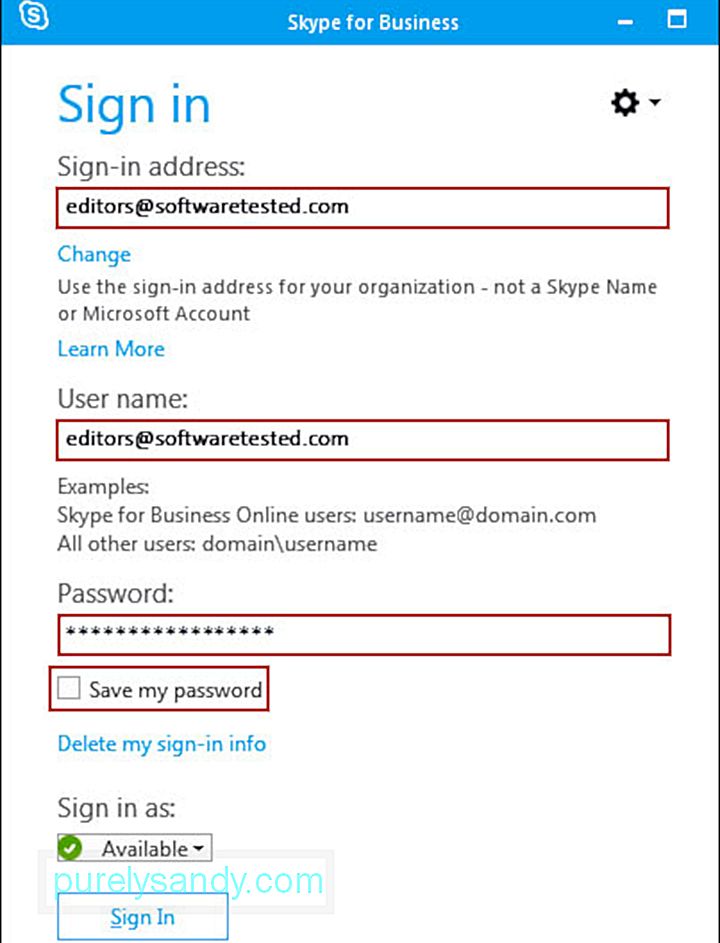
Jeśli chcesz zmienić nazwę Skype dla firm, musisz wykonać zupełnie inny proces. Zwykle możesz zmienić swoją nazwę wyświetlaną tylko samodzielnie, ponieważ jest to konto utworzone przez Twojego pracodawcę. Prawdopodobnie Twój pracodawca przypisał zarówno imię, jak i adres e-mail, który zazwyczaj jest również Twoim służbowym adresem e-mail.
Aby to zrobić, skontaktuj się ze swoim menedżerem lub działem IT, aby poprosić o i ułatwić żądaną zmianę nazwiska .
Dalsze uwagiTwoja nazwa użytkownika Skype różni się od nazwy wyświetlanej. Ogólnie rzecz biorąc, łatwiej jest zmienić nazwę wyświetlaną niż modyfikować nazwę użytkownika. Wykonanie tego drugiego również zależy od tego, czy Twój identyfikator Skype jest połączony z kontem Microsoft, czy nie.
Zapoznaj się z naszym przewodnikiem krok po kroku powyżej, aby zmienić zarówno nazwę wyświetlaną Skype, jak i nazwę użytkownika w różnych systemach operacyjnych i urządzenia. Możesz także zapoznać się z naszymi poprzednimi przewodnikami rozwiązywania problemów ze Skype'em, w tym:
- 5 sposobów naprawy rozłączania połączeń przez Skype
- Skype nie działa na MacBooku
- Jak naprawić Skype, jeśli nie można uzyskać dostępu do karty dźwiękowej
Napisz do nas w komentarzach dotyczących nieszczęść związanych z nazwą użytkownika Skype i powiązanych problemów!
Wideo YouTube.: Przydatne sposoby zmiany nazwy użytkownika Skype
09, 2025

